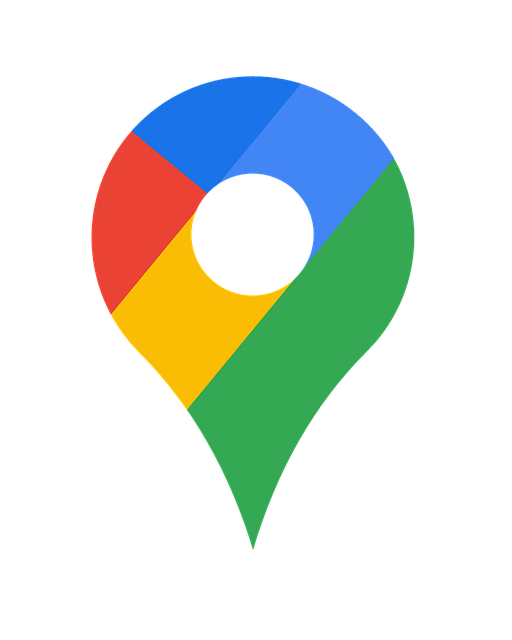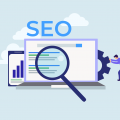Devenu incontournable, Google Maps permet aux utilisateurs de se localiser dans n’importe quel pays du monde. Cette application est aussi très utile pour la bonne marche des activités d’une entreprise. En effet, vous avez la possibilité de l’intégrer sur un site web pour que vos clients puissent retrouver facilement l’emplacement de la société. Dans cet article, découvrez toutes les étapes d’intégration.
Plateforme Google Maps : Création des cartes personnalisées
Concevez votre map en choisissant vous-même vos données afin d’indiquer l’adresse du siège de votre entreprise et l’itinéraire à suivre pour s’y rendre. Pour ce faire, utilisez la fonctionnalité My Maps proposée par ce moteur de recherche. Connectez-vous sur cette page grâce à votre adresse Gmail, sélectionnez créer une carte > cliquez sur l’option carte sans titre pour nommer celle que vous êtes sur le point de créer > enregistrer. Il faut ensuite procéder à la création des calques qui correspondent aux différents lieux qui seraient visibles sur la carte. L’ajout d’un lieu sur un calque se fait en le recherchant d’abord. Il faut juste cliquer sur la petite loupe située dans le coin supérieur de l’écran. Utilisez un marqueur pour sélectionner la zone recherchée puis appuyez sur le symbole +. Après avoir ajouté toutes les adresses, la plateforme Google Maps suggère l’intégration d’une légende, des photos ou un trajet.

Ces étapes franchies, vous pouvez à présent partager votre Map. Sélectionnez le bouton de partage et choisissez parmi les trois options. Les cartes peuvent être visibles par tous les internautes, s’afficher uniquement pour ceux disposant du lien d’accès ou encore, vous avez la possibilité de les rendre visibles pour des personnes de votre choix. Pour insérer le Map personnalisé sur votre site internet, sélectionnez l’option paramètre matérialisée par trois points dans l’angle supérieur gauche de l’écran > intégrer la carte à mon site. Vous recevrez par mail un code de type HTML dont vous aurez besoin pour l’intégration. Si vous venez de créer votre page web avec le logiciel WordPress, vous pouvez également l’utiliser.
Intégrer des cartes en utilisant à l’API : les différentes étapes
Création du projet Google Cloud Platform
À défaut d’utiliser WordPress, optez pour cette deuxième méthode d’intégration de carte sur un site internet. Pour ce faire, il faut d’abord créer un projet dans le menu Cloud Platform ainsi qu’une clé API en utilisant l’adresse Gmail. Dès que c’est fait, un tableau va aussitôt s’afficher. Cliquez sur le menu projet en cours puis sélectionnez « ouvrir » dans la boîte de dialogue. À présent, il faut remplir les cases correspondantes avec les informations de facturation. Cliquez sur l’option facturation et suivez les instructions.
Activation de l’API
Appuyez sur le bouton nommé « activer les API et les services ». Une fenêtre const contenant plusieurs API répertoriés par Google s’affiche. Choisissez Maps JavaScript API puis cliquez sur activer. Pour créer une clé, sélectionnez l’option identifiants > créer des identifiants> clé API. Copier le code de la clé avant de fermer la fenêtre const.
Intégration de la carte
Il faut préalablement disposer d’un espace pour y loger le Map. Pour ce faire, utilisez votre identifiant puis suivre les instructions afin d’intégrer des balises pour l’insertion. Toujours dans le tableau de bord, redimensionnez la zone du map. Pour finir, ajouter des points pour matérialiser les lieux.